1、首先电脑桌面点击右键,新建一个cxcel表格。第一行输入自己的表格名称,点击“开始”“合并后居中”。
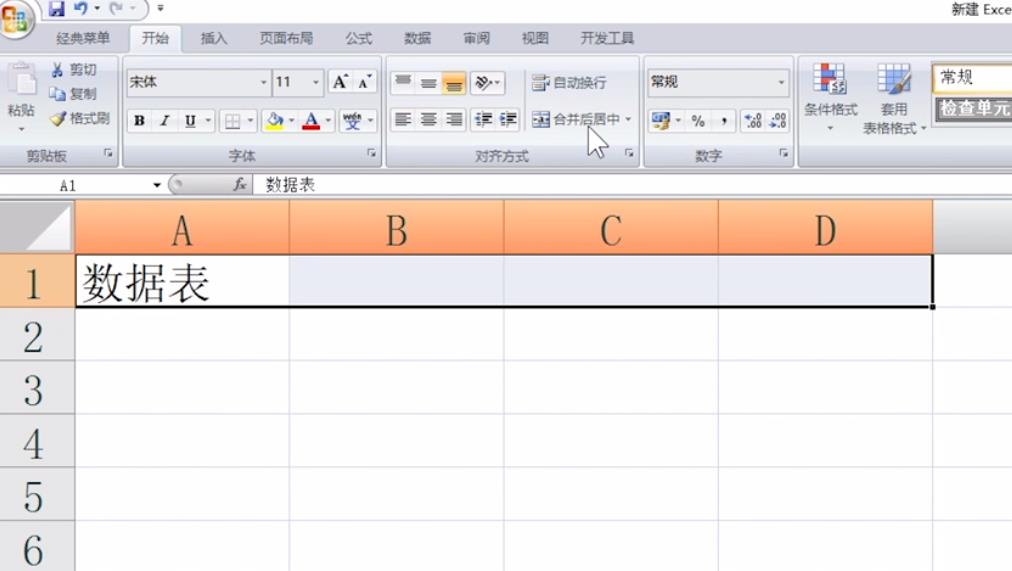
2、接着将鼠标放置在大写字母之间的线上,可以调节列宽。将鼠标放置在左边数字之间可以调节行高。

3、在表格中输入完需要的数据之后,按需要调节字体大小,粗细,形状,可以点击框线选项,设置边框线。

4、当表格中的文字打不下时,可以右键选择“设置单元格格式”,点击“对齐”,“自动换行”。
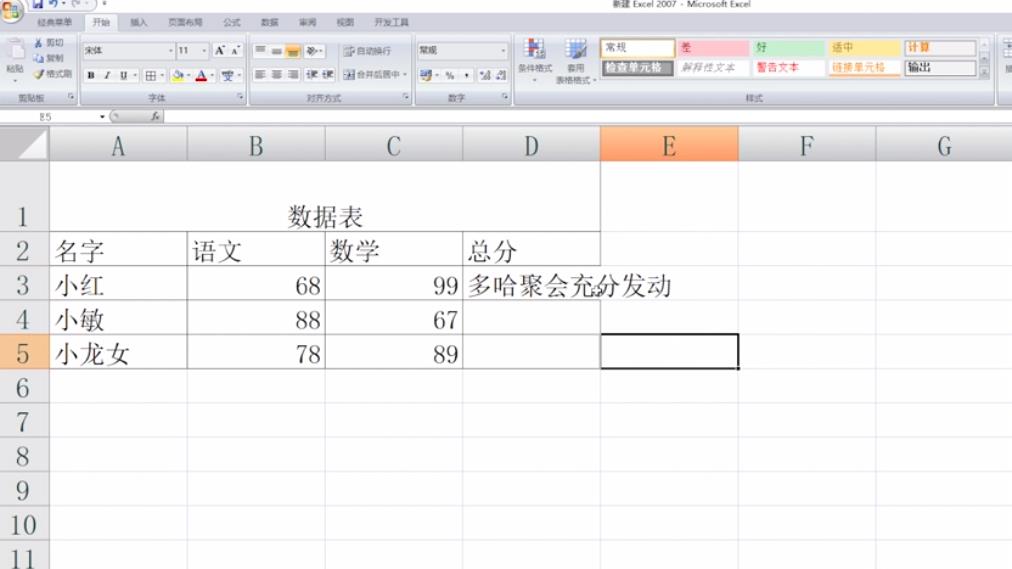
5、还可以做简单的公式运算,将鼠标放在总分下面输入“B3+C3"按下回车键就可以得出总分数。想要整个表飙空蒈开格都是这样的公式,可以将鼠标放置在得数格的右下角,会出现一个黑色的”+“字标,按住鼠标向下拉就可以了。
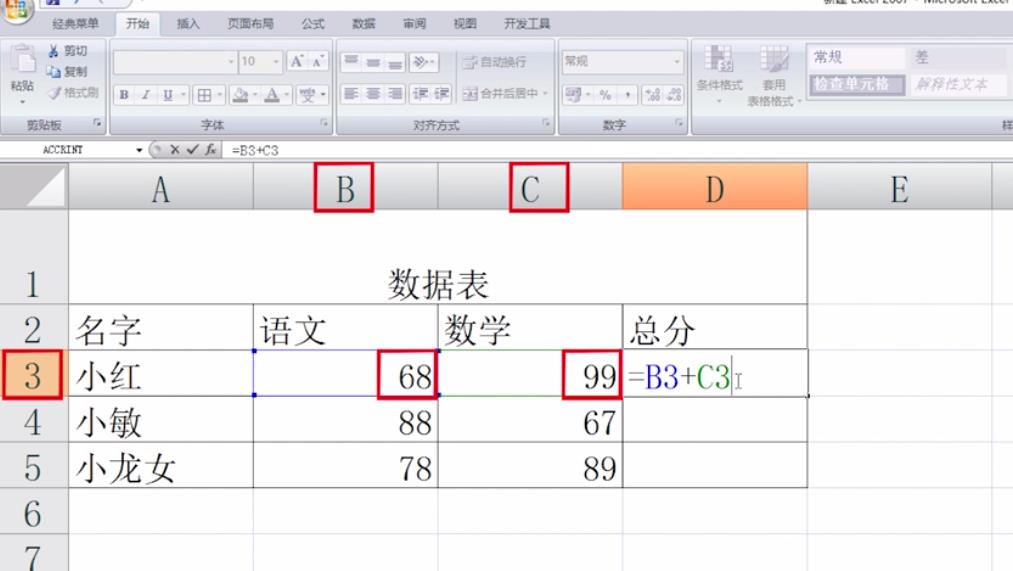
6、表格行列数在不同电脑显示器上会显示不完整,这时点击”视图","冻结窗格“,选择你要冻结的位置,还可以随时取消冻结。

7、最后点击左上角”打印“,”打印预览“,点击”页面设置“可以调整打印的方向,可以调整”页边距“,设置”页眉“和”页脚“。设置完成之后点击”打印“就可以了。

